1.6. Block: Regionen und Blöcke
In Drupal 8, wie auch in früheren Versionen, kann man zusätzliche Blöcke in Regionen hinzufügen. Üblicherweise gibt es in Drupal-Themes Regionen wie: Header, erste und zweite Sidebar, Inhalt und Footer der Seite. Gehen wir zum Menü - Struktur — Block-Layout. Im Bartik-Theme haben wir folgende Regionen:
Header
Primäres Menü
Sekundäres Menü
Hervorgehoben
Featured top
Breadcrumb
Inhalt
Sidebar first
Sidebar second
Featured bottom first
Featured bottom second
Featured bottom third
Footer first
Footer second
Footer third
Footer fourth
Footer fifth
Blöcke können in jeder dieser Regionen ausgegeben werden, zum Beispiel kann ein Suchblock in der zweiten Sidebar ausgegeben werden:
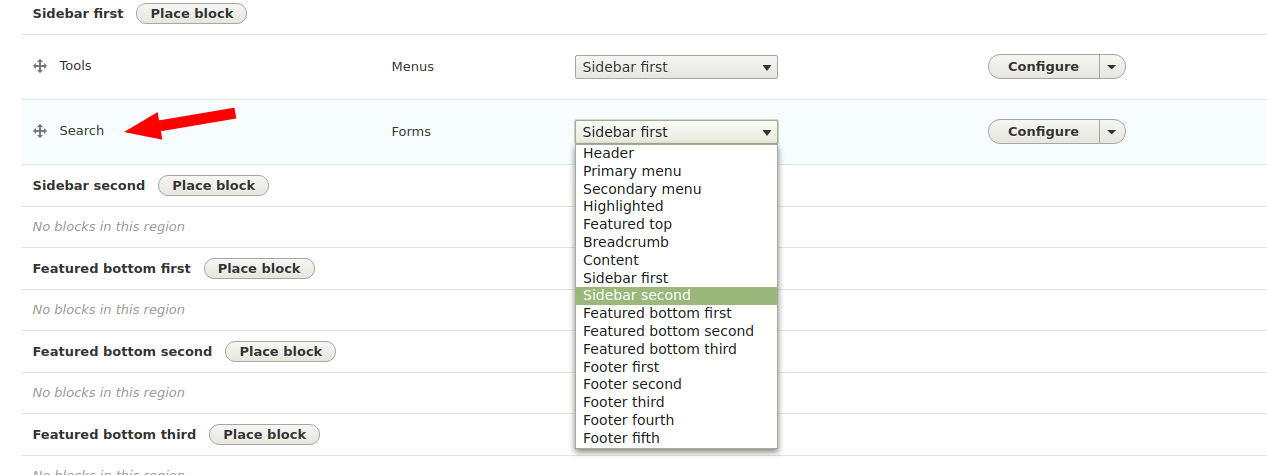
So erhalten wir eine dreispaltige Ansicht:
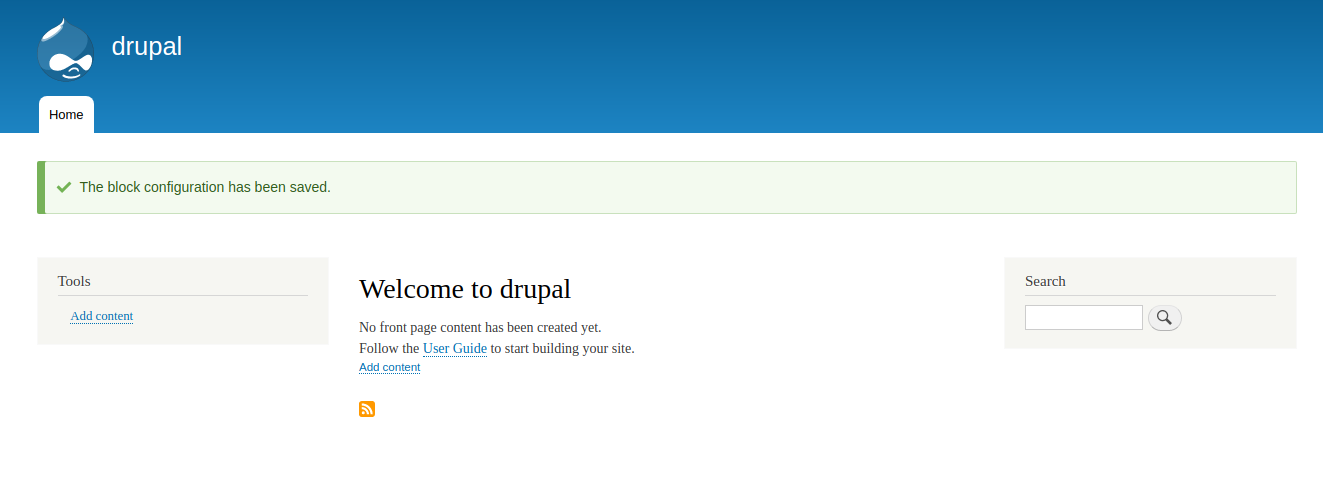
Wir können auch ein zweispaltiges Layout mit der rechten Sidebar erstellen (möglicherweise aus SEO-Gründen), dazu müssen einfach alle Blöcke von der ersten Sidebar in die zweite verschoben werden:

Dann sieht es so aus:
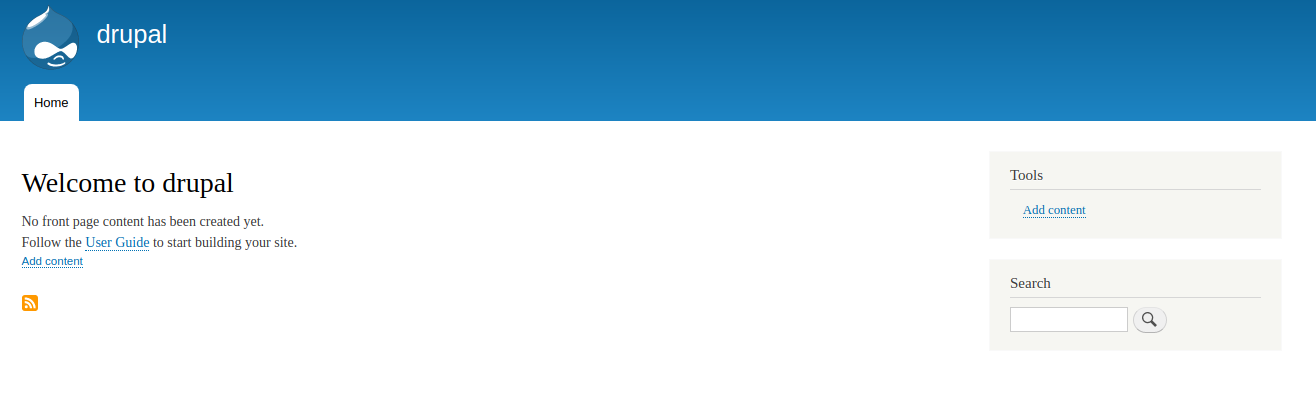
Ich denke, das Thema Blöcke und Regionen ist klar, schauen wir uns die Sichtbarkeits-Parameter eines Blocks an, die jeder Block besitzt. Manchmal soll ein Block nur für Administratoren sichtbar sein, zum Beispiel ein Block zum Hinzufügen von Inhalten. Dann gehen wir zum Rollen-Tab und wählen aus, für welche Rollen der Block angezeigt wird:
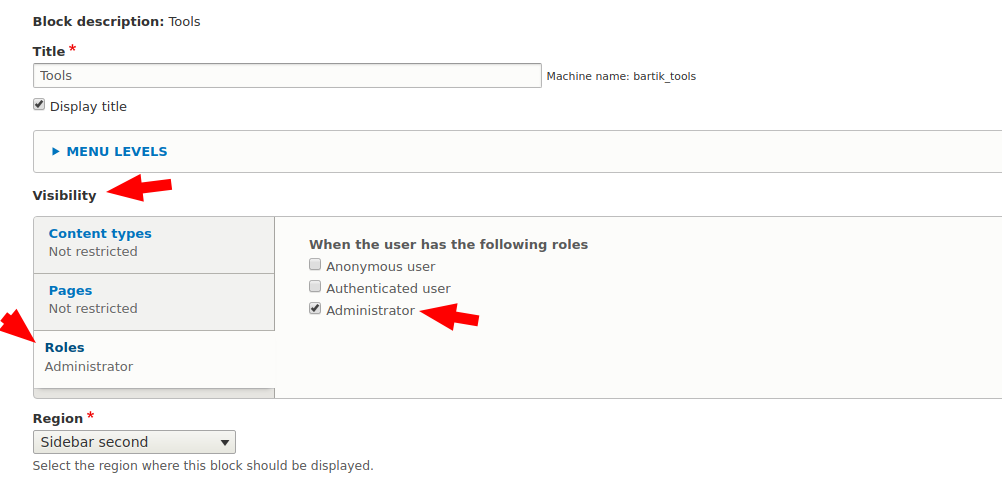
Wir können Blöcke auch nur auf bestimmten Seiten bestimmter Inhaltstypen anzeigen lassen. Konfigurieren wir zum Beispiel den Suchblock:

Wir geben die Ausgabe nur auf den Seiten der Artikel frei, somit wird der Suchblock weder auf der Startseite noch auf anderen Inhaltstyp-Seiten angezeigt, sondern nur auf den Artikelseiten.
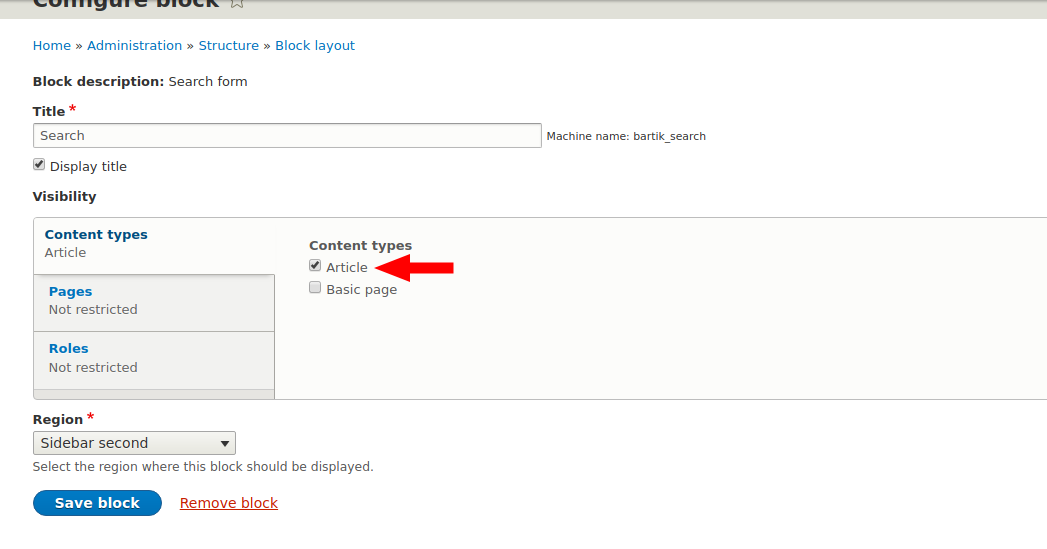
Wenn wir einen Block auf allen Seiten außer der Startseite anzeigen wollen, dann verwenden wir den Tab Seiten. Zeigen wir den Block „Powered by Drupal“ auf allen Seiten außer der Startseite an:
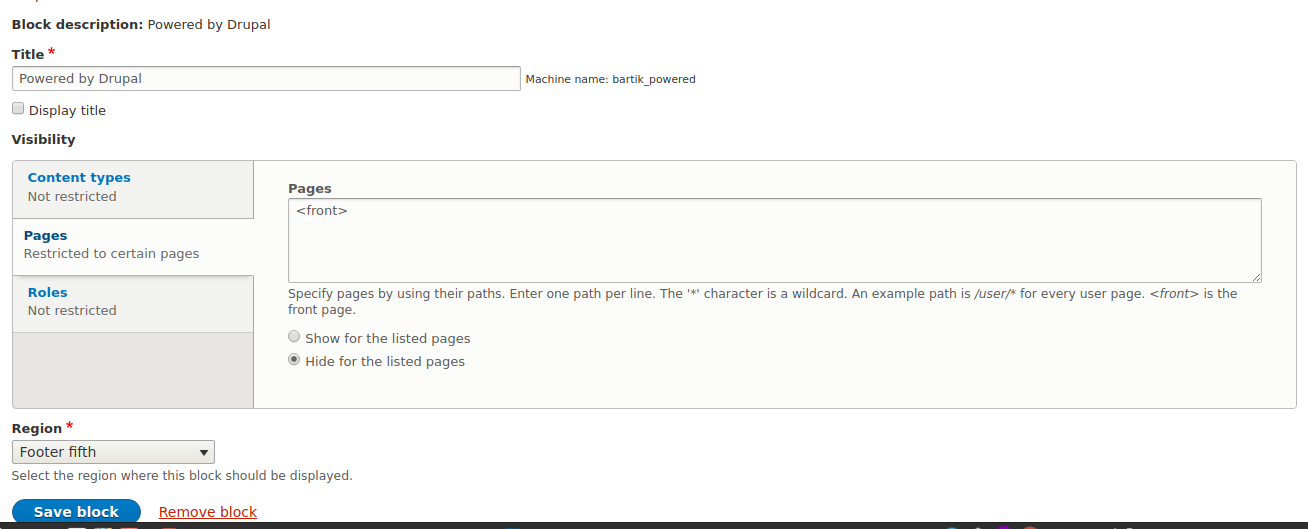
Wir nutzen
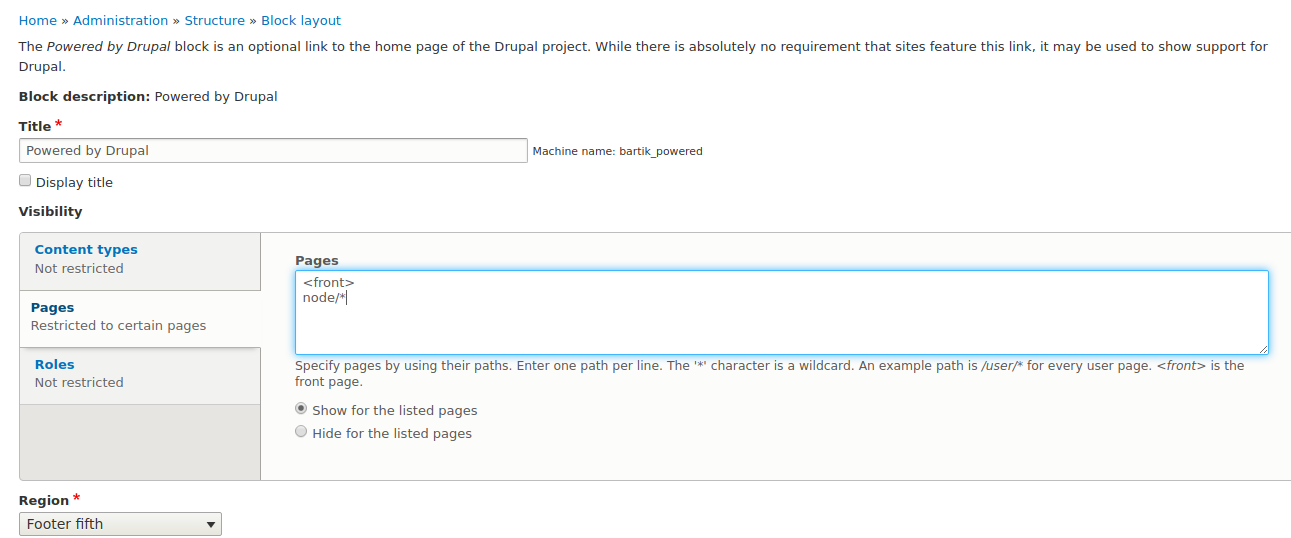
Man kann auch Bedingungen aus Seite, Rollen und Inhaltstypen kombinieren, z. B. einen Block nur auf Artikelseiten und nur für Administratoren anzeigen.
Mit den Blöcken sind wir fertig, als nächstes werden wir Blöcke mit dem Views-Modul erstellen, aber jetzt können Sie zum nächsten Kapitel übergehen.